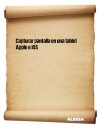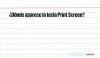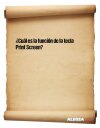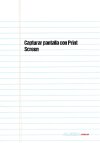Definición de Print Screen (tecla Prt Scr o Imprimir pantalla)
Print Screen es una tecla presente en la mayoría de los teclados de PC. Puede aparecer con diferentes nombres, como Prt Scr, Impr pant (Imprimir pantalla), Imp Pant, ImpPnt, Pr Sc o SysRq PrtSc, entre otros.
Generalmente, se encuentra ubicada junto a las teclas Break y Scroll Lock en la parte superior del teclado, cerca del bloque de teclas de función.
En los sistemas DOS y otros sistemas antiguos de línea de comandos, la función original de la tecla Print Screen era imprimir directamente el contenido de la pantalla en una impresora conectada, normalmente a través del puerto LPT1. Al presionar CTRL + Print Screen, se activaba o desactivaba el "printer echo", enviando toda la salida de texto a la impresora.
En Windows y sistemas modernos, la función principal de Print Screen es capturar la imagen de la pantalla y enviarla al portapapeles. Desde allí, la imagen puede ser pegada en un editor de gráficos como Paint o Photoshop, permitiendo editarla, recortarla, agregar texto o resaltados, y luego guardarla en diferentes formatos como JPEG o PNG.
En Unicode, el carácter de Print Screen es U+2399 ⎙ (símbolo imprimir pantalla).

Prt Scr, Impr pant (Imprimir pantalla), Imp Pant, ImpPnt, Pr Sc o SysRq PrtSc
Origen de la tecla Print Screen
En los primeros sistemas como MS-DOS, Print Screen copiaba el contenido de la pantalla en modo texto directamente a la impresora. Este mecanismo era especialmente útil para guardar registros o reportar errores visualizados en pantalla. La combinación CTRL + Print Screen permitía activar el "printer echo", enviando todo el texto mostrado en pantalla continuamente a la impresora.
Uso actual de la tecla Print Screen
En la actualidad, la tecla Print Screen en Windows copia la imagen de toda la pantalla al portapapeles. Si se presiona Alt + Print Screen, solo se captura la ventana activa. Desde Windows 8, al presionar Tecla Windows + Print Screen, la captura se guarda automáticamente como un archivo de imagen en la carpeta "Imágenes\Capturas de pantalla".
En Macintosh, no existe una tecla Print Screen, pero se logra la misma función mediante combinaciones como ⌘ Cmd + ⇧ Shift + 3 para capturar toda la pantalla, o ⌘ Cmd + ⇧ Shift + 4 para seleccionar una región específica.
En Linux, la tecla Print Screen suele funcionar de manera similar a Windows, aunque algunas distribuciones permiten guardar la captura directamente como archivo o copiarla al portapapeles, dependiendo de la configuración.
Ejemplo de uso:
- Presionar Print Screen y luego abrir Paint para pegar y editar la imagen capturada.
- Presionar Alt + Print Screen para capturar solo la ventana de un navegador y pegarla en un correo electrónico.
Ventajas y desventajas
- Ventajas: Permite capturar información visual de forma rápida y sencilla, útil para documentación, soporte técnico, tutoriales y presentaciones.
- Desventajas: La función básica solo permite capturar la pantalla completa o la ventana activa; para capturas personalizadas o edición avanzada, se requieren programas adicionales.
Comparaciones
- Herramientas de terceros como Snipping Tool (Recortes), Greenshot o Lightshot permiten capturas más personalizadas, edición inmediata y guardado automático.
- En Mac, las combinaciones de teclas ofrecen mayor flexibilidad para capturas parciales y guardado directo como archivo.
Resumen: Print Screen
La tecla Print Screen, presente en la mayoría de los teclados de PC, permite capturar la imagen de la pantalla y enviarla al portapapeles en Windows, o imprimirla en sistemas antiguos. En Macintosh y Linux, existen combinaciones de teclas que cumplen la misma función. Es una herramienta esencial para la captura rápida de imágenes de la pantalla.
¿Para qué sirve la tecla Print Screen en un teclado de PC?
La tecla Print Screen permite realizar una captura de pantalla de lo que se muestra en el monitor de la computadora. Es útil para guardar información visual, compartir errores, crear tutoriales o documentar procesos.
¿Cómo puedo usar la tecla Print Screen para tomar una captura de pantalla?
Para capturar la pantalla completa, presiona Print Screen. Para capturar solo la ventana activa, presiona Alt + Print Screen. Luego, abre un editor de imágenes o un procesador de textos y presiona Ctrl + V para pegar la imagen capturada.
¿Puedo seleccionar una parte específica de la pantalla para capturar con la tecla Print Screen?
No, la tecla Print Screen por sí sola solo permite capturar la pantalla completa o la ventana activa. Para capturar una región específica, se recomienda usar herramientas como Recortes en Windows, o las combinaciones de teclas específicas en Mac.
¿Dónde se guardan las capturas de pantalla tomadas con la tecla Print Screen?
Las capturas se almacenan temporalmente en el portapapeles. Para guardarlas como archivos, es necesario pegarlas en un programa de edición de imágenes y luego guardarlas en el formato deseado. Sin embargo, en versiones recientes de Windows, la combinación Tecla Windows + Print Screen guarda la captura directamente como archivo de imagen.
¿Hay alguna otra forma de tomar una captura de pantalla en lugar de usar la tecla Print Screen?
Sí, existen alternativas como herramientas de captura integradas (por ejemplo, Recortes en Windows) o programas de terceros que ofrecen funciones adicionales como edición, selección de áreas específicas y guardado automático de capturas.
¿La tecla Print Screen funciona en todos los sistemas operativos?
La función Print Screen está presente en la mayoría de los teclados de PC y es compatible con Windows, Linux y otros sistemas. En Mac se utilizan combinaciones de teclas alternativas. La forma de capturar, pegar y guardar la imagen puede variar según el sistema operativo y el programa utilizado.
Relacionado:
• Capturar pantalla
Autor: Leandro Alegsa
Actualizado: 05-07-2025
¿Cómo citar este artículo?
Alegsa, Leandro. (2025). Definición de Print Screen. Recuperado de https://www.alegsa.com.ar/Dic/print_screen.php